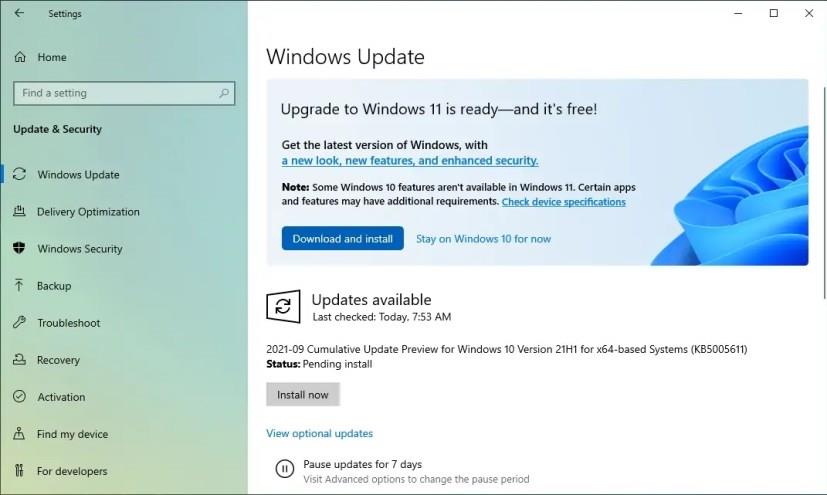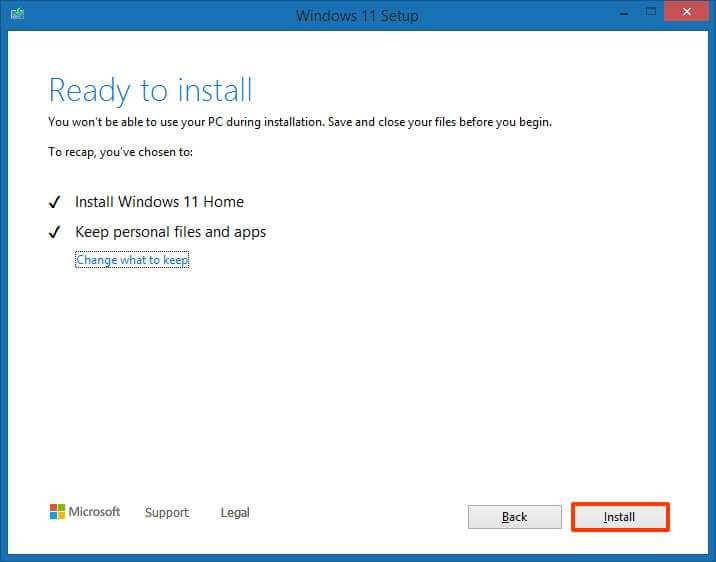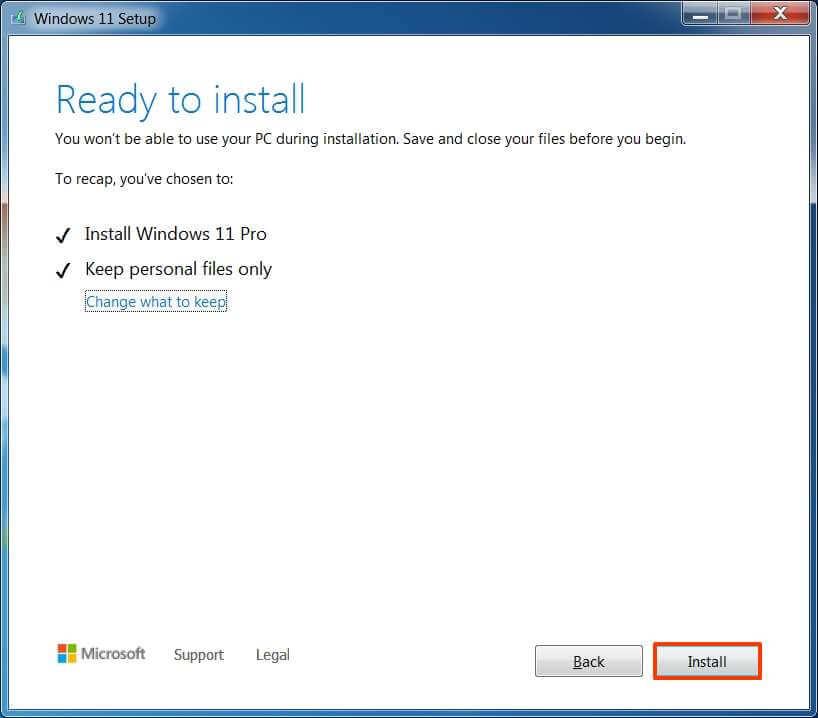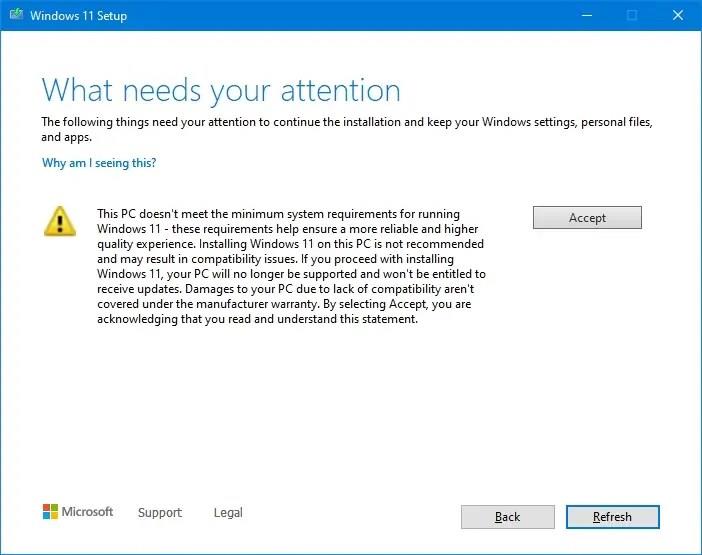Proses naik taraf Windows 11 akan bergantung pada versi Windows yang tersedia pada komputer anda. Sebagai contoh, apabila menggunakan peningkatan di tempat, versi baharu Windows akan dipasang, menyimpan fail, tetapan dan apl anda.
Walau bagaimanapun, ini hanya boleh dilakukan jika anda menaik taraf peranti yang menjalankan Windows 10 atau Windows 8.1. Anda boleh menaik taraf kepada Windows 11 daripada Windows 7, tetapi hanya fail anda yang akan dibawa ke pemasangan baharu. Secara teknikal, anda juga boleh menaik taraf daripada Windows Vista dan XP, tetapi anda perlu menggunakan pemasangan yang bersih.
Dalam panduan ini, anda akan mempelajari cara berbeza untuk melakukan peningkatan di tempat Windows 11.
Naik taraf daripada Windows 10 kepada Windows 11
Istilah "naik taraf di tempat" menerangkan proses memasang Windows 11 di atas persediaan semasa. Pilihan ini akan melakukan pemasangan semula Windows dan fail, apl dan tetapan akan disimpan.
Di samping itu, persediaan akan membuat salinan pemasangan semasa sekiranya berlaku masalah dan berbalik kepada versi sebelumnya diperlukan.
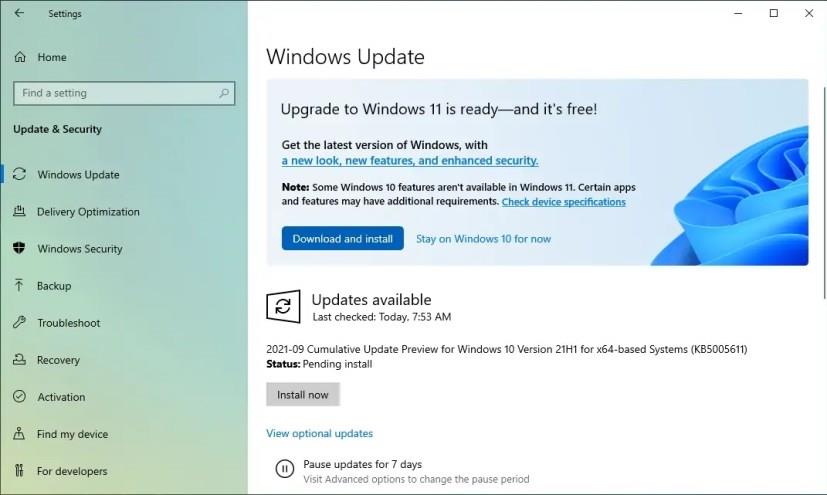
Jika anda menggunakan Windows 10, kaedah paling mudah untuk menaik taraf kepada Windows 11 ialah menggunakan tetapan Windows Update . Setelah versi baharu sedia, pilihan akan muncul untuk mencetuskan peningkatan secara manual pada halaman tetapan. Proses ini akan memuat turun dan memasang versi terkini seperti kemas kini bulanan. Walau bagaimanapun, ia akan mengambil masa yang lebih lama untuk disiapkan kerana ini adalah versi baharu dan pemasangan semula diperlukan.
Pilihan ini hanya tersedia untuk komputer Windows 10 yang layak dan ia akan mengekalkan fail, tetapan dan apl anda. Selepas pemasangan, anda boleh kembali ke versi sebelumnya selama sepuluh hari pertama jika sesuatu tidak berfungsi dengan betul.
Anda juga boleh menggunakan Pembantu Pemasangan , alat yang membolehkan anda menaik taraf komputer anda sama seperti menggunakan tetapan Kemas Kini Windows. Perbezaannya ialah anda boleh menggunakannya untuk memaksa pemasangan tanpa menunggu. Alat ini telah direka untuk komputer Windows 10 sahaja.
Sebagai alternatif, anda boleh menaik taraf menggunakan fail ISO Windows 11 . Sebaik sahaja anda memuat turun fail ISO rasmi, anda boleh melekapkannya ke File Explorer dan melancarkan persediaan untuk menaik taraf komputer.
Naik taraf daripada Windows 8.1 kepada Windows 11
Windows 8.1 mempunyai laluan naik taraf kepada Windows 11 tetapi hanya apabila menggunakan fail ISO.
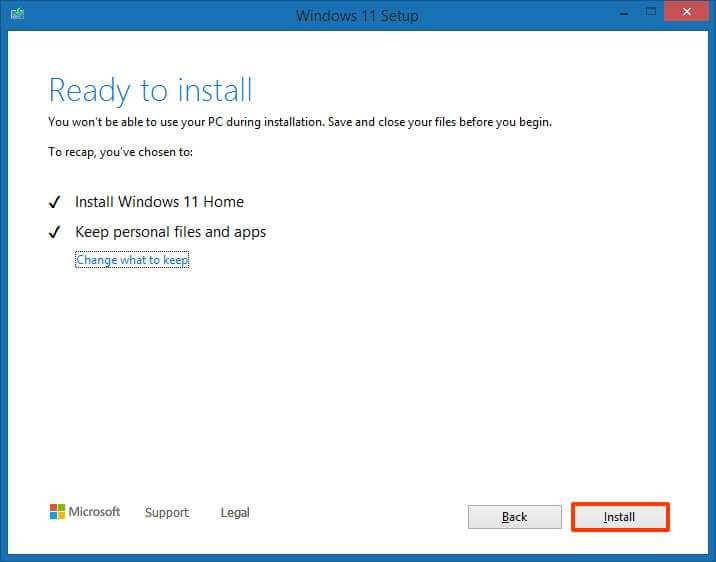
Sebaik sahaja anda memuat turun fail ISO Windows 11 rasmi, anda boleh melekapkannya ke File Explorer dan melancarkan persediaan untuk menaik taraf komputer. Proses naik taraf akan menyimpan fail dan aplikasi anda, tetapi tetapan anda tidak akan disimpan.
Semasa proses ini, persediaan akan membuat salinan pemasangan semasa dan menaik taraf sistem kepada Windows 11. Anda tidak perlu melengkapkan pengalaman luar kotak (OOBE), dan anda akan mempunyai pilihan untuk melancarkan semula jika diperlukan untuk sepuluh hari pertama selepas pemasangan.
Anda tidak boleh melakukan peningkatan di tempat menggunakan tetapan Kemas Kini Windows atau Pembantu Pemasangan dalam versi Windows ini.
Sebagai alternatif, anda juga boleh menggunakan Alat Penciptaan Media, tetapi hanya untuk mencipta pemacu kilat USB boleh boot , yang boleh anda sambungkan ke mana-mana komputer yang serasi untuk melancarkan proses naik taraf yang serupa dengan menggunakan fail ISO.
Naik taraf daripada Windows 7 kepada Windows 11
Jika anda mempunyai komputer yang masih menjalankan Windows 7, anda boleh melakukan peningkatan di tempat kepada Windows 11 . Walau bagaimanapun, anda hanya boleh menyimpan fail anda sepanjang proses. Tetapan dan apl anda tidak akan dibawa ke pemasangan baharu.
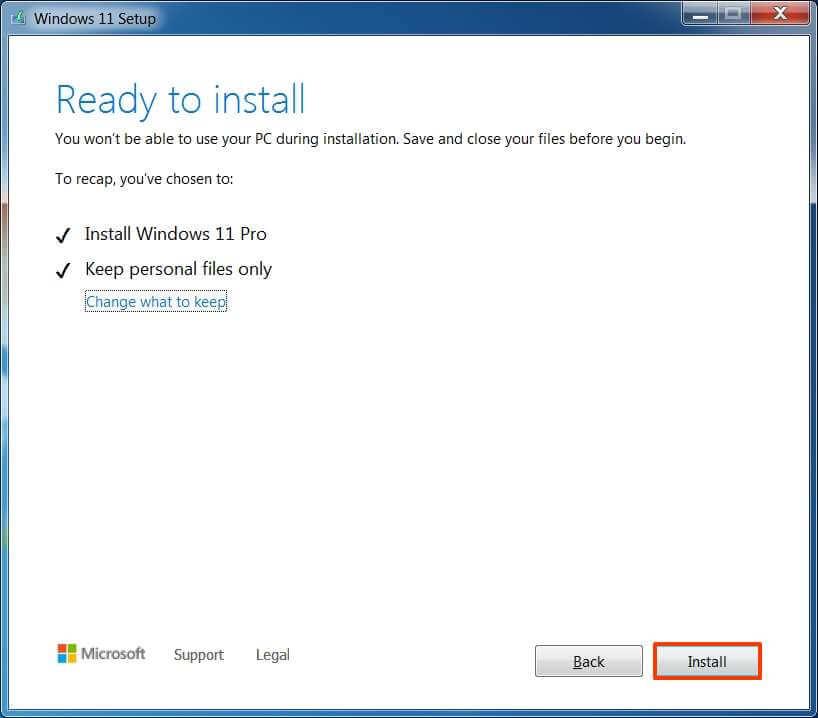
Jika peranti memenuhi keperluan minimum , anda boleh memuat turun dan melekapkan fail ISO ke File Explorer untuk melancarkan persediaan dan meneruskan arahan pada skrin untuk menaik taraf kepada Windows 11.
Proses ini akan mencipta salinan pemasangan semasa dan menaik taraf sistem kepada Windows 11. Anda mungkin perlu melengkapkan pengalaman luar kotak (OOBE) untuk menyelesaikan pemasangan dan anda akan mempunyai pilihan untuk melancarkan semula jika perlu untuk sepuluh hari pertama.
Anda juga boleh menggunakan Alat Penciptaan Media untuk mencipta pemacu kilat USB boleh boot, yang boleh anda sambungkan ke komputer untuk melancarkan proses naik taraf sama seperti menggunakan fail ISO. Walau bagaimanapun, anda tidak boleh lagi menggunakan Alat Penciptaan Media untuk melakukan peningkatan di tempat.
Jika anda merancang untuk menaik taraf peranti anda yang menjalankan Windows 7, anda harus mempertimbangkan untuk menggunakan pemasangan yang bersih kerana ia adalah pilihan yang lebih baik dan boleh membantu mengelakkan masalah semasa dan selepas pemasangan.
Tingkatkan komputer yang tidak disokong kepada Windows 11
Ia tidak disyorkan, tetapi terdapat cara rasmi untuk menaik taraf komputer yang menjalankan versi Windows yang lebih lama kepada Windows 11 apabila perkakasan tidak disokong, tetapi ia memerlukan pengetahuan tentang mengedit Registry.
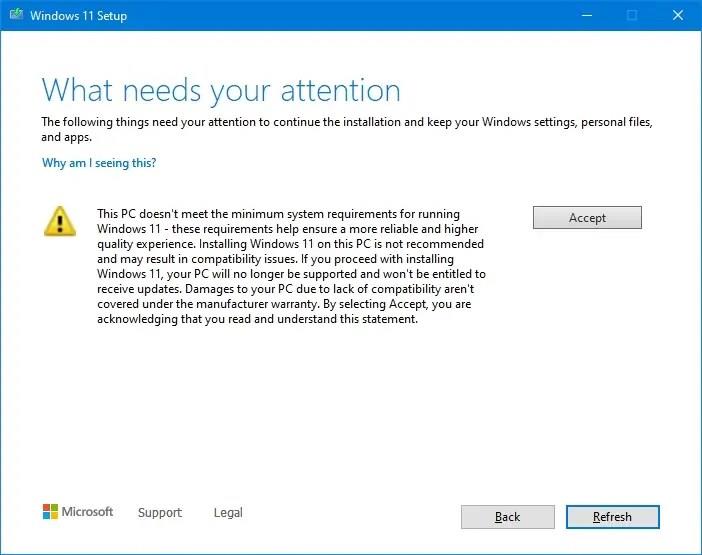
Amaran keperluan persediaan Windows 11
Penyelesaian rasmi memintas keperluan Windows 11 untuk meneruskan persediaan, tetapi komputer masih perlu mempunyai sekurang-kurangnya perisian tegar TPM 1.2 dan UEFI dengan Boot Selamat didayakan.
Sebaik sahaja anda mengedit Registry, anda boleh melekapkan fail ISO untuk melancarkan pemasang daripada File Explorer, kemudian anda perlu mengakui bahawa peranti anda tidak memenuhi keperluan sistem dan pemasangan tidak akan disokong oleh Microsoft.
Jika komputer anda tidak mempunyai cip TPM atau but selamat, anda boleh menggunakan skrip pihak ketiga yang dikenali sebagai MediaCreationTool.bat untuk menggunakan tetapan Registry tertentu pada pemasangan semasa untuk memintas semua keperluan untuk meneruskan proses naik taraf Windows 11 Anda boleh menggunakan kaedah skrip ini dengan fail ISO atau media boleh boot USB.
Walaupun mungkin untuk menaik taraf peranti yang tidak disokong kepada Windows 11, pemasangan akan berada dalam keadaan tidak disokong, yang bermaksud anda tidak akan mendapat sokongan Microsoft dan anda mungkin mengalami masalah keserasian. Kemas Kini Windows mungkin tersedia, tetapi ia tidak dijamin, dan anda juga tidak boleh mengharapkan untuk berfungsi dengan betul.